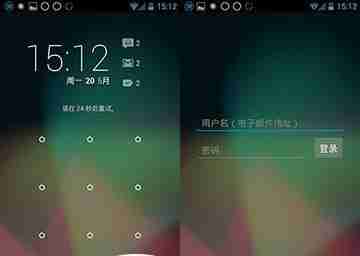你的电脑无法连接网络?别担心!php小编鱼仔带来了五大常见问题及解决方案,帮助你轻松解决网络连接问题。本文将逐一介绍这些问题:网络适配器故障ip地址配置错误dns服务器问题防火墙或杀毒软件干扰路由器或调制解调器故障

在当今数字化时代,网络连接已成为我们日常生活和工作中不可或缺的一部分。然而,有时我们可能会遇到电脑无法识别网络的问题。这不仅会影响到我们的工作效率,还可能导致信息孤立的状况。本文将深入探讨导致这一问题的常见原因,并提供相应的解决方案,帮助您迅速恢复网络连接。
一、网线和网络设备故障
首先,需要检查的是网线和网络设备。如果使用的是有线网络,确保网线连接正常,没有破损。如果是无线网络,检查无线AP(接入点)是否正常工作。
确认网线插头是否稳固连接到电脑和路由器上。 如果是使用的路由器或调制解调器,尝试重启设备。 确保路由器的指示灯正常工作,尤其是电源、网络和Wi-Fi指示灯。
如果问题依然存在,尝试更换一根新的网线或另一台设备进行连接测试,以确认是设备问题还是线路故障。
二、驱动程序问题
驱动程序是连接电脑和网络的关键组件之一。如果您的网络适配器驱动程序过时或损坏,电脑将无法识别网络。
右键点击“此电脑”,选择“管理”,进入“设备管理器”。 找到“网络适配器”,查看是否有黄色感叹号,这是驱动程序有问题的标志。 右键点击网络适配器,选择“更新驱动程序”,按照提示进行操作。
如果自动更新无法解决问题,可以访问制造商官网下载最新驱动程序并手动安装。
三、网络配置错误
有时候,系统的网络配置设置错误也会导致无法识别网络。例如,IP地址设置不正确或DNS服务器未配置等情况。
打开“控制面板”,进入“网络和共享中心”。 点击“更改适配器设置”,右键点击当前连接的网络,选择“属性”。 选中“Internet 协议版本 4 (TCP/IPv4)”,点击“属性”。
确保选择了“自动获取IP地址”和“自动获取DNS服务器地址”。如果您在使用静态IP,确保填写的地址在网络范围内,并且没有冲突。
四、防火墙或安全软件干扰
某些情况下,强力的防火墙或安全软件可能会阻止网络连接。您可以尝试临时禁用这些软件,以确定问题是否因此引起。
访问您的防火墙或安全软件设定,临时禁用其功能。 观察是否可以重新连接网络。如果可以,您可能需要更改防火墙的设置,允许网络连接。
确保在完成测试后,重新启用防火墙和安全软件,以保护您的电脑。
五、系统文件和设置损坏
在某些情况下,您的操作系统可能存在文件损坏的问题,导致无法识别网络。您可以通过以下方法修复这些问题:
打开命令提示符,输入“sfc /scannow”并回车。该命令将扫描并修复损坏的系统文件。 重置网络设置。在命令提示符中输入“netsh int ip reset”以及“netsh winsock reset”,重置网络配置。 如果以上方法无效,考虑更新操作系统或备份重要数据进行重装。
总结
通过以上方法,您可以获取解决电脑无法识别网络问题的多种途径。归根结底,确保网络设备正常、驱动程序更新以及网络配置合适是解决这一问题的关键。同时,保持系统的稳定性和安全性也是至关重要的。
感谢您阅读这篇文章,希望能帮助您快速恢复正常的网络连接。通过本文提供的技巧,您将能更有效地应对网络问题,从容应对日常工作和生活。